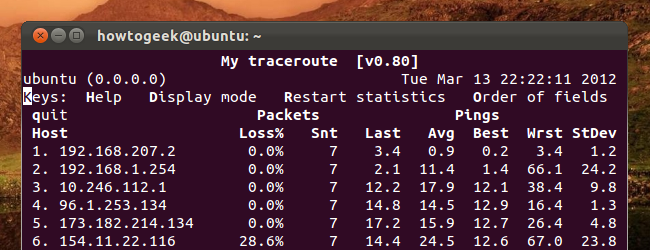เทอร์มินัล Linux มีประโยชน์มากมายคำสั่งที่สามารถแสดงกระบวนการทำงานฆ่าพวกเขาและเปลี่ยนระดับความสำคัญของพวกเขา โพสต์นี้แสดงรายการคำสั่งแบบดั้งเดิมแบบดั้งเดิมรวมถึงคำสั่งที่มีประโยชน์และทันสมัยกว่า
คำสั่งหลายคำสั่งในที่นี้ทำงานเพียงครั้งเดียวฟังก์ชั่นและสามารถรวมกัน - นั่นคือปรัชญา Unix ของการออกแบบโปรแกรม โปรแกรมอื่น ๆ เช่น htop จัดเตรียมอินเตอร์เฟสที่เป็นมิตรไว้ด้านบนของคำสั่ง
ด้านบน
คน ด้านบน คำสั่งเป็นวิธีดั้งเดิมในการดูของคุณการใช้ทรัพยากรของระบบและดูกระบวนการที่ใช้ทรัพยากรระบบมากที่สุด ด้านบนจะแสดงรายการของกระบวนการที่มีการใช้ CPU มากที่สุดที่ด้านบน

หากต้องการออกจากด้านบนหรือด้านบนให้ใช้ Ctrl-C แป้นพิมพ์ลัด แป้นพิมพ์ลัดนี้มักจะฆ่ากระบวนการที่กำลังทำงานอยู่ในเครื่อง
htop
คน htop คำสั่งด้านบนที่ดีขึ้น ไม่ได้ติดตั้งตามค่าเริ่มต้นในการกระจาย Linux ส่วนใหญ่ - นี่คือคำสั่งที่คุณจะต้องติดตั้งบน Ubuntu:
sudo apt-get install htop

htop แสดงข้อมูลเดียวกันกับเลย์เอาต์ที่เข้าใจง่าย นอกจากนี้ยังให้คุณเลือกกระบวนการด้วยปุ่มลูกศรและดำเนินการต่าง ๆ เช่นฆ่าพวกมันหรือเปลี่ยนลำดับความสำคัญด้วยปุ่ม F
เราได้พูดถึงรายละเอียดเพิ่มเติมในอดีต
PS
คน PS คำสั่งแสดงรายการกระบวนการทำงาน คำสั่งต่อไปนี้แสดงรายการกระบวนการทั้งหมดที่ทำงานบนระบบของคุณ:
ป.ล. -

นี่อาจเป็นกระบวนการมากเกินไปที่จะอ่านในคราวเดียวดังนั้นคุณสามารถไพพ์เอาต์พุตผ่าน น้อยกว่า คำสั่งเพื่อเลื่อนดูพวกเขาตามจังหวะของคุณ:
PS -A | น้อยกว่า
กด Q เพื่อออกเมื่อคุณทำเสร็จแล้ว
คุณสามารถไปป์เอาท์พุทผ่าน grep เพื่อค้นหากระบวนการเฉพาะโดยไม่ต้องใช้คำสั่งอื่น ๆ คำสั่งต่อไปนี้จะค้นหากระบวนการ Firefox:
PS -A | grep firefox

pstree
คน pstree command เป็นอีกวิธีหนึ่งในการสร้างภาพกระบวนการ มันแสดงพวกเขาในรูปแบบต้นไม้ ตัวอย่างเช่นเซิร์ฟเวอร์ X และสภาพแวดล้อมแบบกราฟิกของคุณจะปรากฏภายใต้ตัวจัดการการแสดงผลที่เกิดขึ้น

ฆ่า
คน ฆ่า คำสั่งสามารถฆ่ากระบวนการกำหนดรหัสกระบวนการ คุณสามารถรับข้อมูลนี้ได้จาก ป.ล. -, ด้านบน หรือ pgrep คำสั่ง
ฆ่า PID

เทคนิคการพูดคำสั่ง kill สามารถส่งสัญญาณใด ๆ ไปยังกระบวนการ คุณสามารถใช้ได้ ฆ่า -KILL หรือ ฆ่า -9 แทนที่จะฆ่ากระบวนการที่ดื้อรั้น
pgrep
ได้รับข้อความค้นหา pgrep ส่งคืน ID กระบวนการที่ตรงกับมัน ตัวอย่างเช่นคุณสามารถใช้คำสั่งต่อไปนี้เพื่อค้นหา PID ของ Firefox:
pgrep firefox

คุณสามารถรวมคำสั่งนี้เข้ากับ kill เพื่อฆ่ากระบวนการเฉพาะได้ อย่างไรก็ตามการใช้ pkill หรือ killall นั้นง่ายกว่า
pkill & killall
คน pkill และ killall คำสั่งสามารถฆ่ากระบวนการกำหนดชื่อ ใช้ทั้งคำสั่งเพื่อฆ่า Firefox:
pkill Firefox
fireallox killall

เราเคยพูดถึง pkill ในเชิงลึกมากขึ้นในอดีต
renice
คน renice คำสั่งเปลี่ยนค่าที่ดีของกระบวนการทำงานอยู่แล้ว ค่า nice จะกำหนดลำดับความสำคัญของกระบวนการที่ใช้ ค่าของ -19 มีความสำคัญสูงมากในขณะที่ค่าของ 19 มีความสำคัญต่ำมาก ค่าของ 0 เป็นลำดับความสำคัญเริ่มต้น
คำสั่ง renice ต้องการ PID ของกระบวนการ คำสั่งต่อไปนี้ทำให้กระบวนการทำงานโดยมีระดับความสำคัญต่ำมาก:
renice 19 PID

คุณสามารถใช้ pgrep หลอกลวงด้วย Renice ด้วย
หากคุณกำลังดำเนินกระบวนการที่มีลำดับความสำคัญสูงกว่าคุณจะต้องได้รับอนุญาตรูท บน Ubuntu ให้ใช้ sudo สำหรับการที่:
sudo renice -19 #
xkill
คน xkill command เป็นวิธีการฆ่าโปรแกรมกราฟิกอย่างง่ายดาย เรียกใช้แล้วเคอร์เซอร์ของคุณจะเปลี่ยนเป็น x สัญญาณ คลิกที่หน้าต่างของโปรแกรมเพื่อฆ่าโปรแกรมนั้น หากคุณไม่ต้องการฆ่าโปรแกรมคุณสามารถสำรอง xkill ด้วยการคลิกขวาแทน

คุณไม่จำเป็นต้องเรียกใช้คำสั่งนี้จากเทอร์มินัล - คุณยังสามารถกด Alt-F2 พิมพ์ได้ xkill และกด Enter เพื่อใช้จากกราฟิกเดสก์ท็อป
เราได้ครอบคลุม xkill เข้ากับฮอตคีย์เพื่อฆ่ากระบวนการอย่างง่ายดาย
คุณมีคำสั่งโปรดที่เราไม่ได้กล่าวถึงที่นี่หรือเคล็ดลับอื่น ๆ ในการแบ่งปันหรือไม่ แสดงความคิดเห็นและแจ้งให้เราทราบ